Intrastat excel obrazac- uputa za korištenje
Upute za korištenje Intrastat obrasca u Excelu
1. Spremite zip. datoteku koju ste preuzeli s internetske stranice u neku mapu na svom disku, npr. C:\Intrastat.
2. Raspakirajte zip. mapu. U njoj se nalaze četiri datoteke koje moraju ostati u zajedničkoj mapi.
3. Omogućite izvođenje makronaredbi na svom računalu.(File-Options-Trust Center-Trust Center Settings-Macro Settings-Enable all macros)
4. Kliknite na datoteku Intrastat_Obrazac_aktualna verzija.
5. Otvorit će se Excel-dokument za izradu Intrastat obrasca.- Na zaslonu se može pojaviti nova linija u izborniku Security warning u kojem obavezno kliknite na gumb <Options>, nakon čega će se otvoriti novi prozor u kojem izaberite opciju Enable Content i potvrdite klikom na gumb <OK> (kao što je prikazano na slici).

6. Excel-dokument sastoji se od ovih dviju stranica:
Osnovni podaci
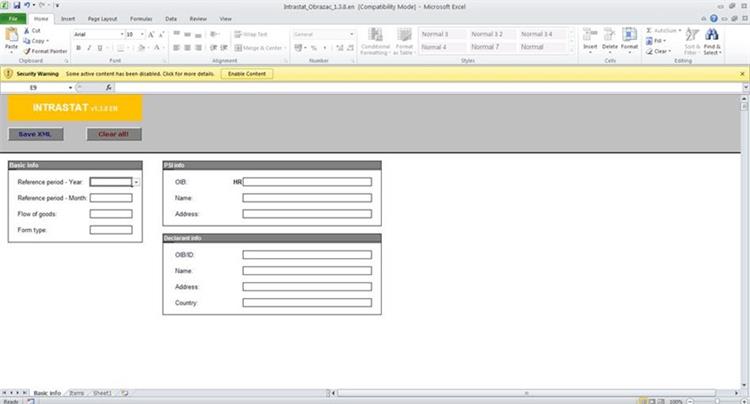
Stavke
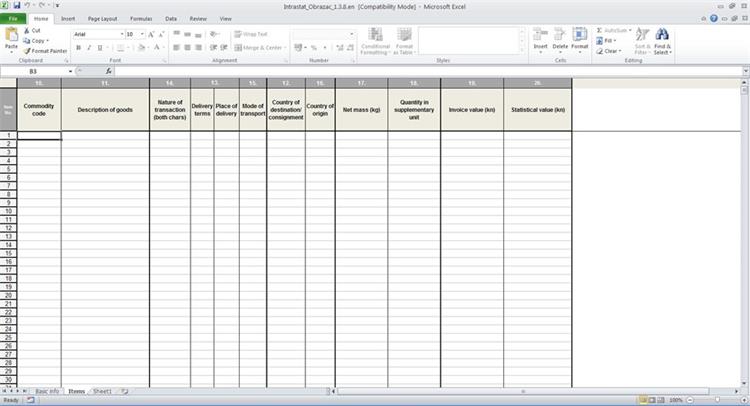
7. Za dio podataka omogućen je odabir iz padajućih izbornika, dok za ostatak samostalno upisujete podatke.
8. Podatke u Intrastat obrazac u Excelu upisujete prema uputama za popunjavanje Intrastat obrasca.
9. Nakon što ste upisali sve podatke, kliknite na gumb <Spremi XML> i upisani podaci spremit će se na vaš disk u xml. formatu. Program će automatski imenovati vašu novu xml. datoteku. Ako želite promijeniti naziv datoteke, nemojte se koristiti posebnim znakovima (/ , . - _ ! “) (vidi sliku).
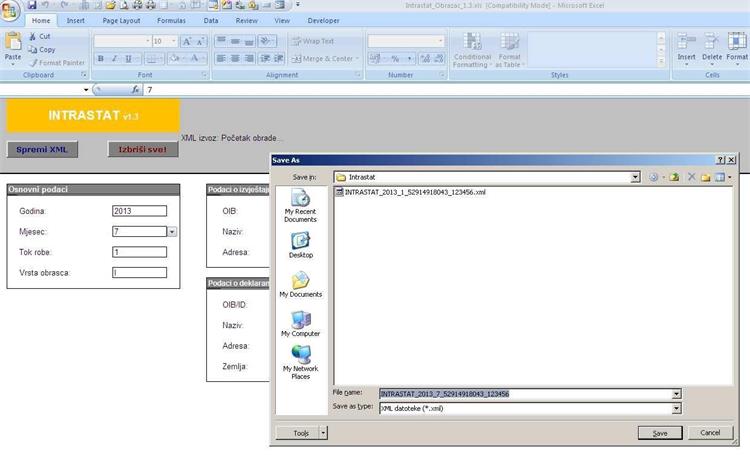
10. Nakon spremanja u zaglavlju će se prikazati poruka da je xml. datoteka provjerena i spremljena (vidi primjer poruke na sljedećoj slici).

11. U sustav Intrastat dostavlja se xml. format Intrastat obrasca, a njegova verzija u Excelu služi za eventualne naknadne ispravke u obrascu. Iz tog razloga NE ZABORAVITE spremiti i verziju dokumenta u Excelu!
1. Spremite zip. datoteku koju ste preuzeli s internetske stranice u neku mapu na svom disku, npr. C:\Intrastat.
2. Raspakirajte zip. mapu. U njoj se nalaze četiri datoteke koje moraju ostati u zajedničkoj mapi.
3. Omogućite izvođenje makronaredbi na svom računalu.(File-Options-Trust Center-Trust Center Settings-Macro Settings-Enable all macros)
4. Kliknite na datoteku Intrastat_Obrazac_aktualna verzija.
5. Otvorit će se Excel-dokument za izradu Intrastat obrasca.- Na zaslonu se može pojaviti nova linija u izborniku Security warning u kojem obavezno kliknite na gumb <Options>, nakon čega će se otvoriti novi prozor u kojem izaberite opciju Enable Content i potvrdite klikom na gumb <OK> (kao što je prikazano na slici).

6. Excel-dokument sastoji se od ovih dviju stranica:
- osnovni podaci – za unos podataka iz zaglavlja Intrastat obrasca
- stavke – za unos stavki (ograničeno na 100 stavki)
Osnovni podaci
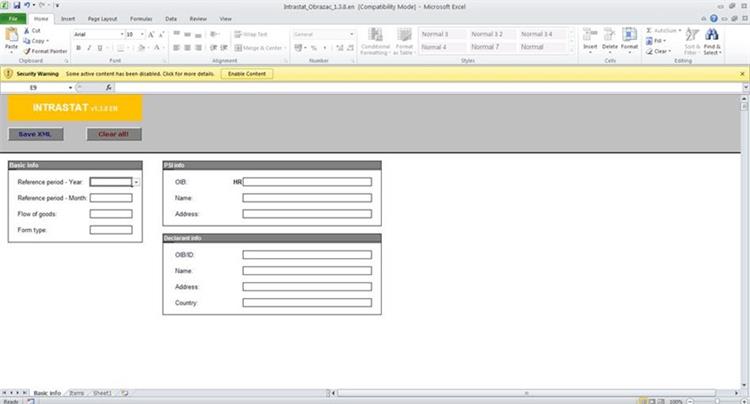
Stavke
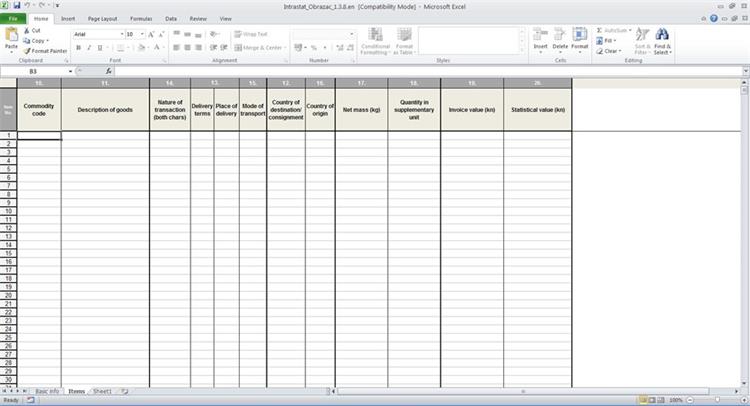
7. Za dio podataka omogućen je odabir iz padajućih izbornika, dok za ostatak samostalno upisujete podatke.
8. Podatke u Intrastat obrazac u Excelu upisujete prema uputama za popunjavanje Intrastat obrasca.
9. Nakon što ste upisali sve podatke, kliknite na gumb <Spremi XML> i upisani podaci spremit će se na vaš disk u xml. formatu. Program će automatski imenovati vašu novu xml. datoteku. Ako želite promijeniti naziv datoteke, nemojte se koristiti posebnim znakovima (/ , . - _ ! “) (vidi sliku).
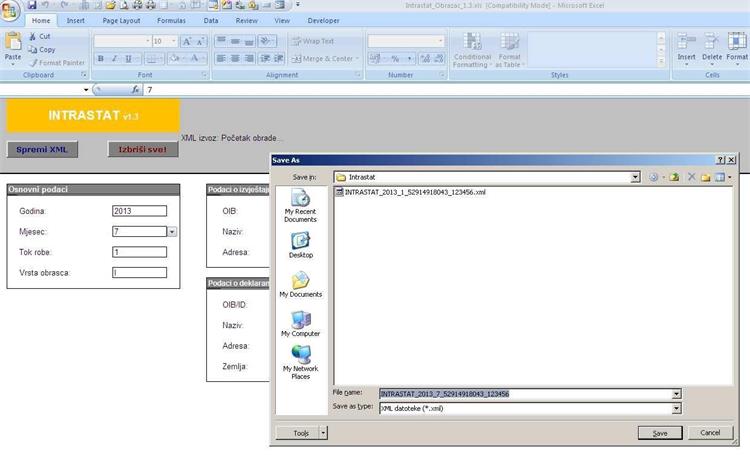
10. Nakon spremanja u zaglavlju će se prikazati poruka da je xml. datoteka provjerena i spremljena (vidi primjer poruke na sljedećoj slici).

11. U sustav Intrastat dostavlja se xml. format Intrastat obrasca, a njegova verzija u Excelu služi za eventualne naknadne ispravke u obrascu. Iz tog razloga NE ZABORAVITE spremiti i verziju dokumenta u Excelu!